u盤win7正版系統安裝圖文詳細教程
發布時間:2022-10-08 文章來源:深度系統下載 瀏覽:
|
Windows 7,中文名稱視窗7,是由微軟公司(Microsoft)開發的操作系統,內核版本號為Windows NT 6.1。Windows 7可供家庭及商業工作環境:筆記本電腦 、平板電腦 、多媒體中心等使用。和同為NT6成員的Windows Vista一脈相承,Windows 7繼承了包括Aero風格等多項功能,并且在此基礎上增添了些許功能。 安裝windows7系統的方法非常多,網友們最喜歡的就是使用u盤安裝系統。所以windows7之家小編專程為網友們帶來了u盤win7正版系統安裝教程。小編希望不會安裝系統的網友在u盤win7正版系統安裝教程的幫助下,都能掌握u盤安裝系統的方法。 步驟一:U盤的制作和BIOS完成后,將電腦重新啟動。當然電腦重新啟動前也需要將U盤啟動盤插在電腦USB接口上。 步驟二:重啟后進入口袋PE選擇界面時,選擇第一項“啟動口袋U盤Windows8PE維護系 統”,并按下回車鍵(即鍵盤上的enter鍵)。如圖1 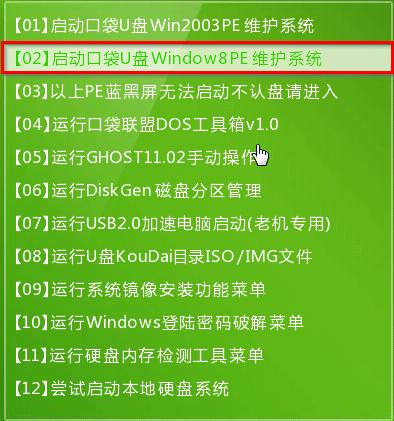 u盤win7正版系統安裝教程圖一 步驟三:雙擊桌面上的“口袋PEGhost”。如圖2  u盤win7正版系統安裝教程圖二 步驟四:選擇你要安裝的磁盤,默認即可,確認無誤后,點擊“確定”如圖3 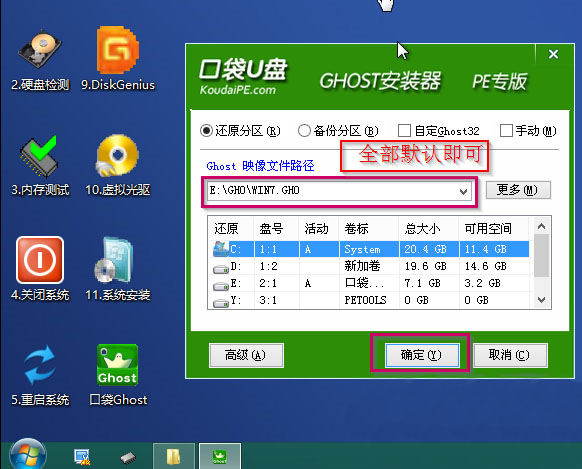 u盤win7正版系統安裝教程圖三 步驟五:在彈出的對話框里選擇“是”。(安裝系統前事先把c盤重要的數據拷貝到其他磁盤)如圖4 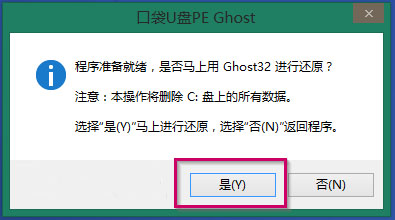 u盤win7正版系統安裝教程圖四 步驟六:接著就會出現系統還原界面進度條,如圖5 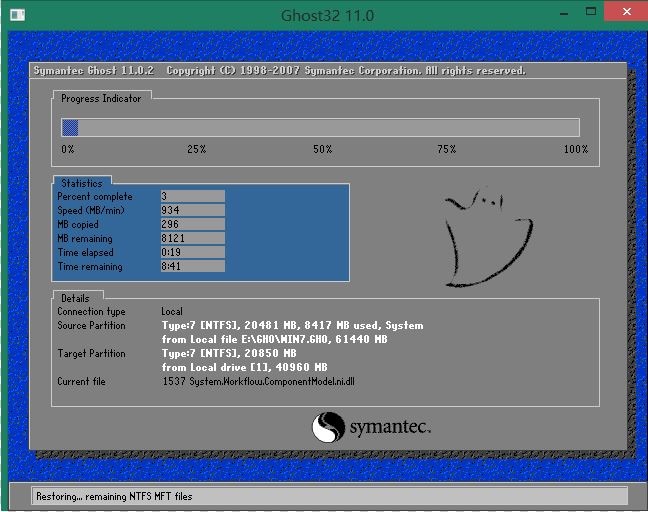 u盤win7正版系統安裝教程圖五 步驟七:系統還原完成后就出現提示是否馬上重新啟動計算機,如圖6 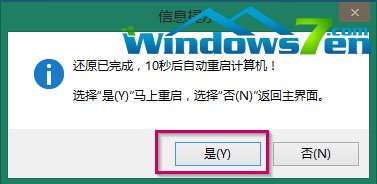 u盤win7正版系統安裝教程圖六 步驟八:耐心等待,程序會自動完成純凈版win7系統下載安裝。 以上的全部內容就是windows7之家小編為網友們帶來的u盤win7正版系統安裝教程了,相信網友們看完上面的u盤win7正版系統安裝教程以后,都已經學會了u盤安裝windows7系統的方法了。那就快去動手去安裝windows7系統吧。相信自己安裝系統更有樂趣。 Windows 7簡化了許多設計,如快速最大化,窗口半屏顯示,跳轉列表(Jump List),系統故障快速修復等。Windows 7將會讓搜索和使用信息更加簡單,包括本地、網絡和互聯網搜索功能,直觀的用戶體驗將更加高級,還會整合自動化應用程序提交和交叉程序數據透明性。 |
相關文章
上一篇:u盤win系統安裝圖文詳細教程
下一篇:U盤win7系統安裝最容易方式


